还在做廉价的劳动力?部署PXE实现Kickstart无人值守安装
2024-09-06 07:03:18
搭建PXE实现Kickstart无人值守安装
1、搭建PXE远程安装服务器
2、实现kicstart无人值守安装
1、PXE介绍及搭载:
PXE是有Intel公司开发的网络引导技术,工作在Client/Server模式(也简称CS模式),
允许客户机通过网络从远程服务器下载引导镜像,并加载安装文件或整改操作系统。
PXE服务具备的优点:
- 规模化:同时装配多台服务器
- 自动化:自动安装系统及自动配置各种服务
- 远程实现:不需要光盘、U盘等安装介质
若要搭建PXE网络体系,必须要满足以下几个前提条件:
- 客户机的网卡支持PXE协议(集成BOOTROM芯片),且主板支持网络引导
- 网络中有一台DHCP服务器以便于为客户机自动分配IP地址、指定引导文件位置
- 服务器通过TFTP(简单文件传输协议)提供引导镜像文件的下载
搭载PXE远程安装服务器步骤:
a)安装启用TFTP服务
yum install -y tftp-server xinetd yum安装tftp-server 和 xinetd vim /etc/xinetd.d/tftp 修改TFTP服务的配置文件
service tftp
{
socket_type = dgram
protocol = udp TFTP默认使用的UDP协议
wait = yes yes:客户机单台连接,no:多台连接
user = root
server = /usr/sbin/in.tftpd 指定TFTP跟目录(引导文件的存储路径)
server_args = -s /var/lib/tftpboot
disable = no no:表示开启TFTP服务
per_source = 11
cps = 100 2
flags = IPv4
} systemctl start tftp
systemctl enable tftp 将tftp和xinetd服务开启
systemctl start xinetd
systemctl enable xinetd 并设为开机自启
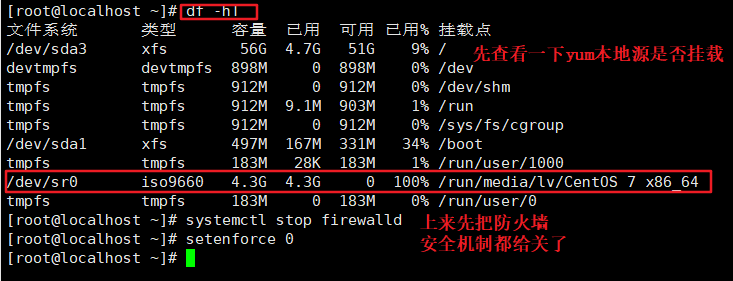
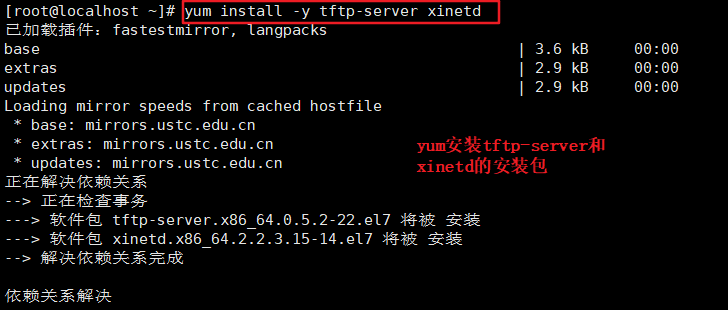

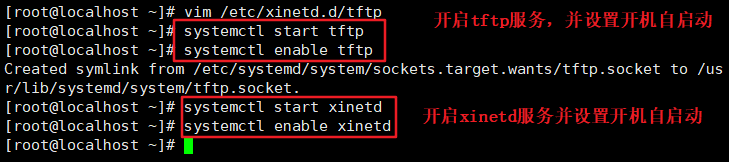
b)安装并启用dhcp服务
yum install -y dhcp 使用yum安装dhcp服务
cp /usr/share/doc/dhcp-4.2.5/dhcpd.conf.example /etc/dhcp/dhcpd.conf 复制dhcp配置文件 vim /etc/dhcp/dhcpd.conf 修改配置文件
ddns-update-style none; 禁用DNS动态更新(取消原有的#号)
next-server 20.0.0.10; 指定TFTP服务器的地址 (添加的)
filename "pxelinux.0"; 指定要下载的PXE引导程序的文件(添加的) subnet 20.0.0.0 netmask 255.255.255.0 { 声明要分配的网段地址
range 20.0.0.100;20.0.0.200; 设置地址池
option routers 20.0.0.10; 默认网关地址指向TFTP服务器的IP地址
} systemctl start dhcpd 启用DHCP服务
systemctl enable dhcpd 设为开机自启动




c)准备Linux内核,初始化镜像文件
mount /dev/sr0 /mnt
cd /mnt/images/pxeboot
cp vmlinuz /var/lib/tftpboot/ 复制Linux 系统的内核文件到TFTP根 目录下
cp initrd.img /var/lib/tftpboot/复制初始化镜像文件(linux引导加载模块)到TFTP根目录下
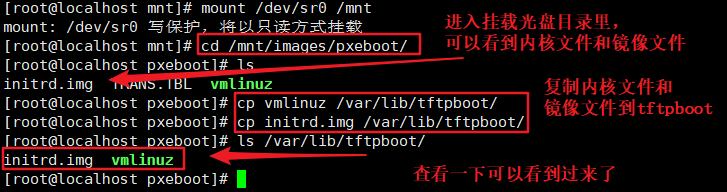
d)准备PXE引导程序
yum install -y syslinux PXE引导程序由软件包syslinux 提供
cp /usr/share/syslinux/pxelinux.0 /var/lib/tftpboot/ 复制PXE引导程序到TFTP根目录下


e)安装FTP服务,准备centos7安装源
yum -y install vsftpd yum安装vsftpd服务
mkdir /var/ftp/centos7 在/var/ftp目录下创建centos7,作为安装源目录
cp -rf /mnt/* /var/ftp/centos7/ 将挂载的光盘内的文件全部复制到centos7中 systemctl start vsftpd 将vsftpd服务开启
systemctl enable 设置为开机自启动

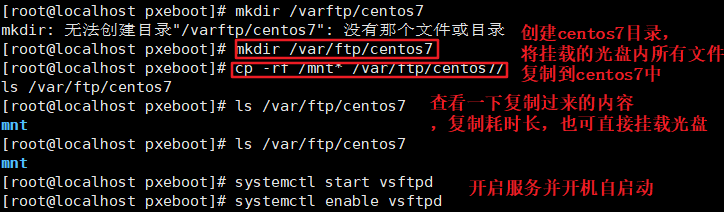
f)配置启动菜单文件
默认的启动菜单文件在TFTP根目录的pxelinux.cfg 子目录下,文件名为default,
所以需要创建pxelinux.cfg目录 和 default 配置文件
mkdir /var/lib/tftpboot/pxelinux.cfg 创建目录 vim /var/lib/tftpboot/pxelinux.cfg/default 创建配置文件并修改 default auto 指定默认入口名称
prompt 1 设置是否等待用户选择,“1"表示等待用户控制 label auto 图形安装(默认)引导入口,label用来定义启动项
kernel vmlinuz kernel和append用来定义引导参数
append initrd=initrd.img method=ftp://20.0.0.12/centos7 label linux text text安装(默认)引导入口,label用来定义启动项
kernel vmlinuz
append text initrd=initrd.img method=ftp://20.0.0.12/centos7 label linux rescue rescue安装(默认)引导入口,label用来定义启动项
kernel vmlinuz
append rescue initrd=initrd.img method=ftp://20.0.0.12/centos7
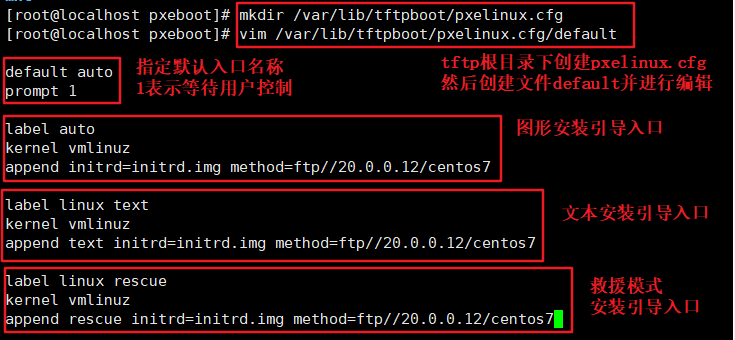
g)关闭防火墙安全机制,验证PXE网络安装
systemctl stop firewalld 关闭防火墙
setenforce 0 关闭安全防护
1.使用VMware创建的虚拟机进行测试,虚拟机内存至少需要2GB,否则在启动安装时可能会报错,其他安装步骤无需改变。
2.开启虚拟机,在提示字符串"boot:"后直接按Enter键( 或执行“auto"命令),将会自动通过网络下载安装文件,并进入默认的图形安装入口;
若执行“linux text"命令,则进入文本安装入口;若执行"linux rescue"命令,则进入救援模式。
在VMware中创建新Linux虚拟机,内存选择为至少2G,其他默认不变
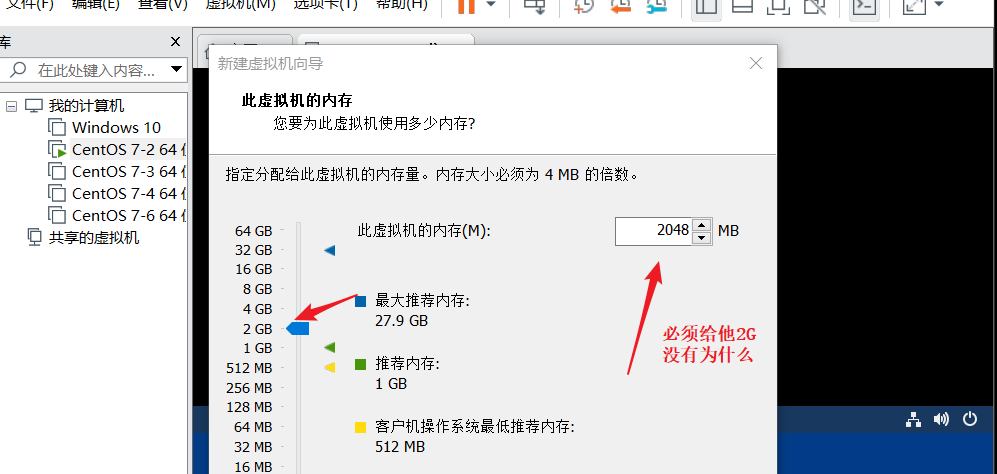
在启动boot页面直接回车
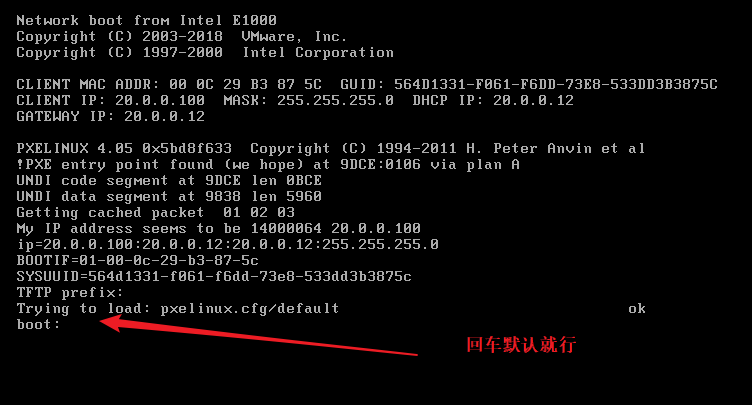
ok ,但是可以看到安装设置仍然自己双手去设置,所以说不是很方便更别说要大量安装了 ,这时候就需要Kicstart无人值守安装。
如何实现,请接着往下看 。
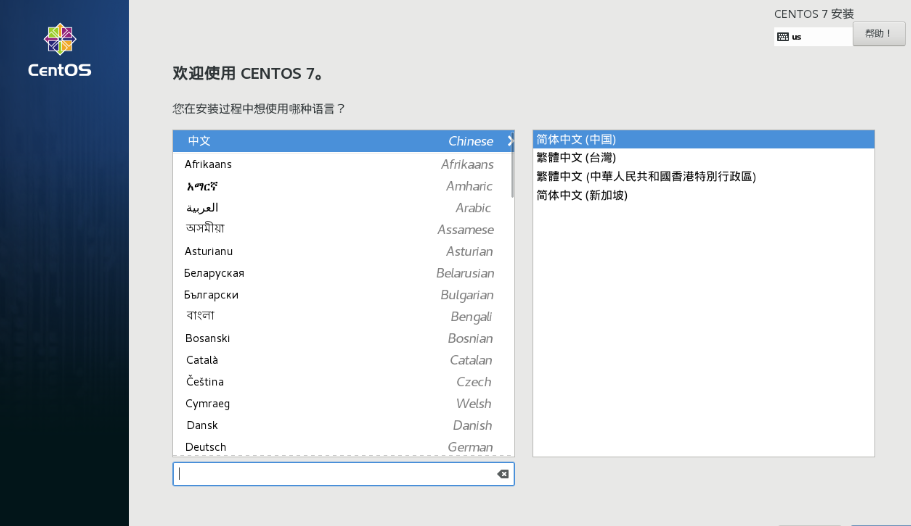
2、 实现kickstart无人值守安装
a)安装应答文件
yum install -y system-config-kickstart
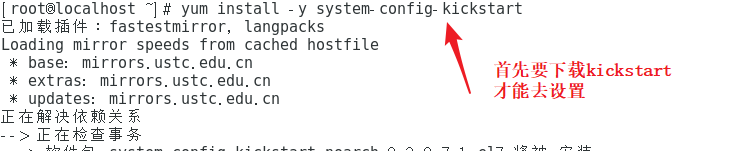
b)打开kickstart配置窗口
用命令打开:system-config-kickstart,也可以直接桌面菜单打开在应用程序里的系统工具里......
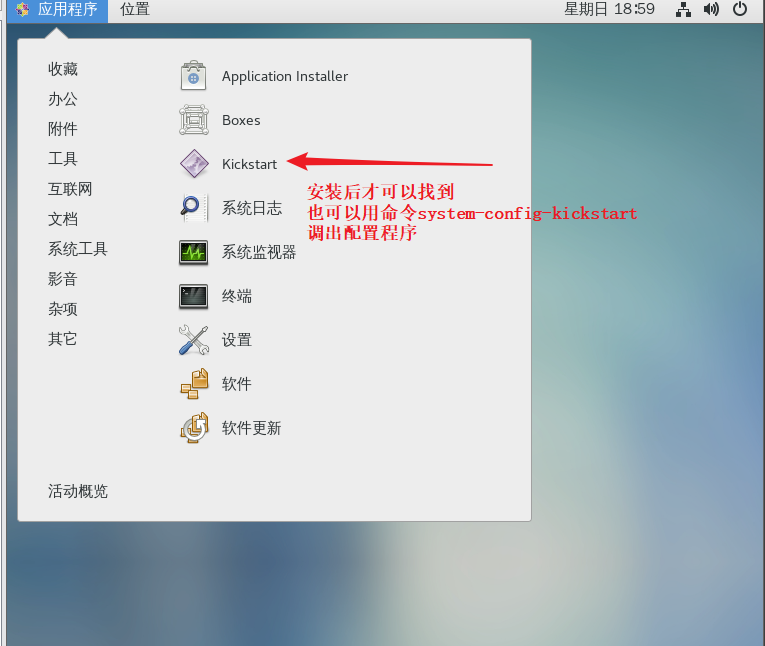 在
在
c)配置选项如图:
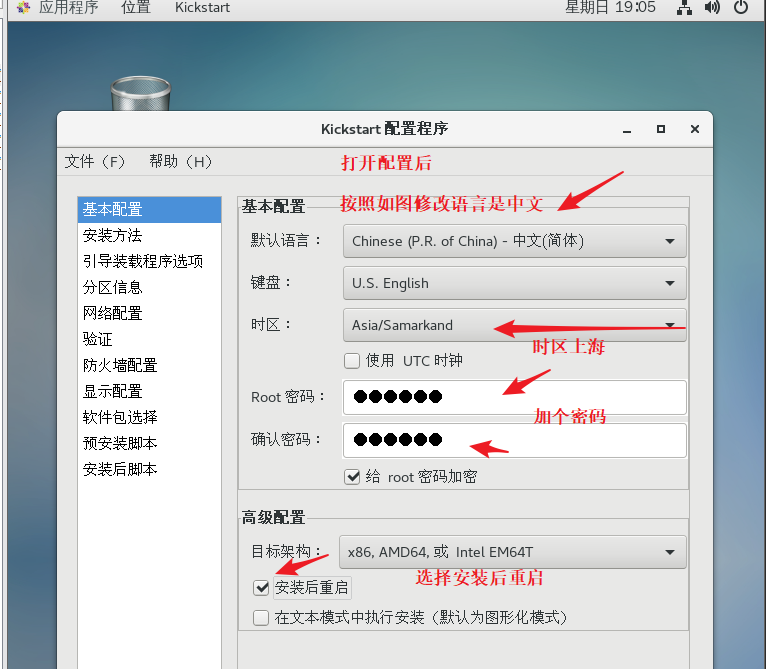

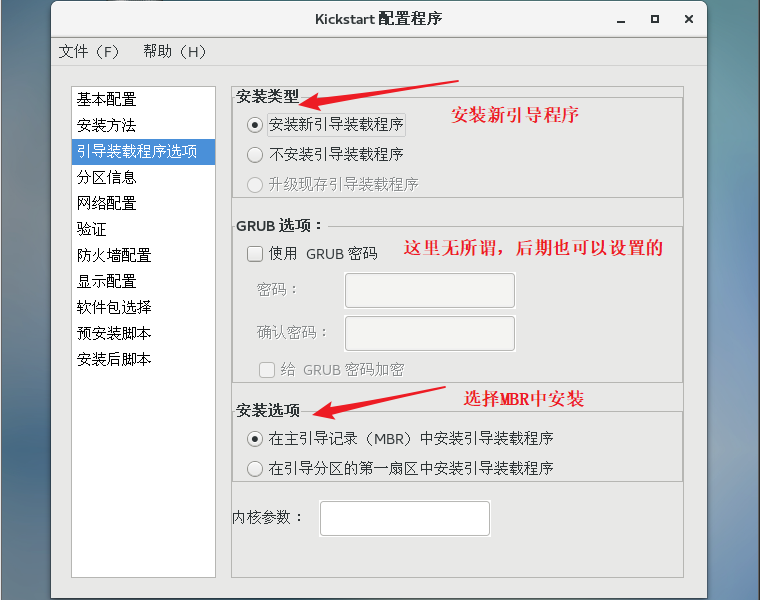
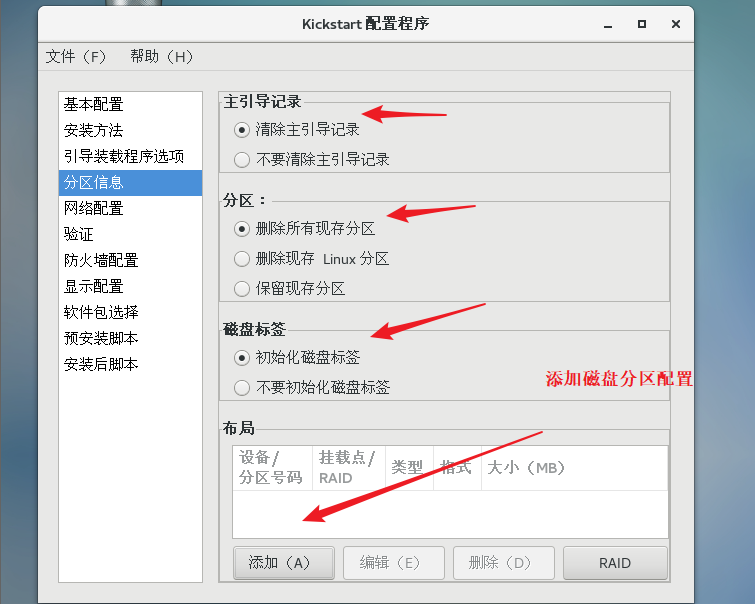
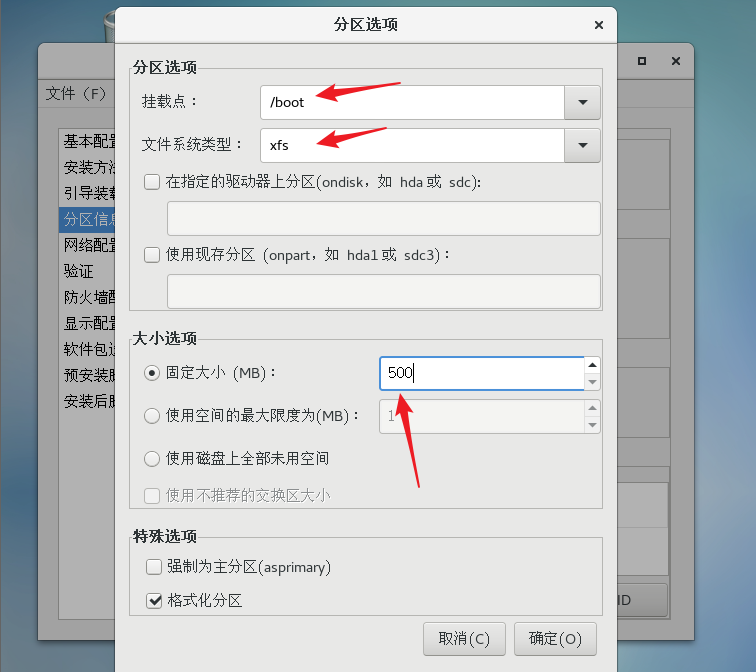
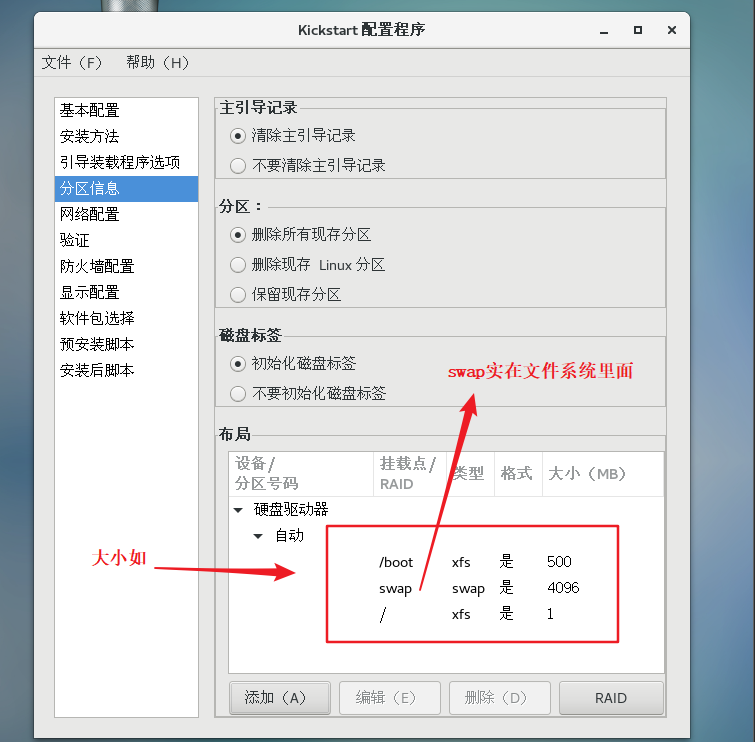
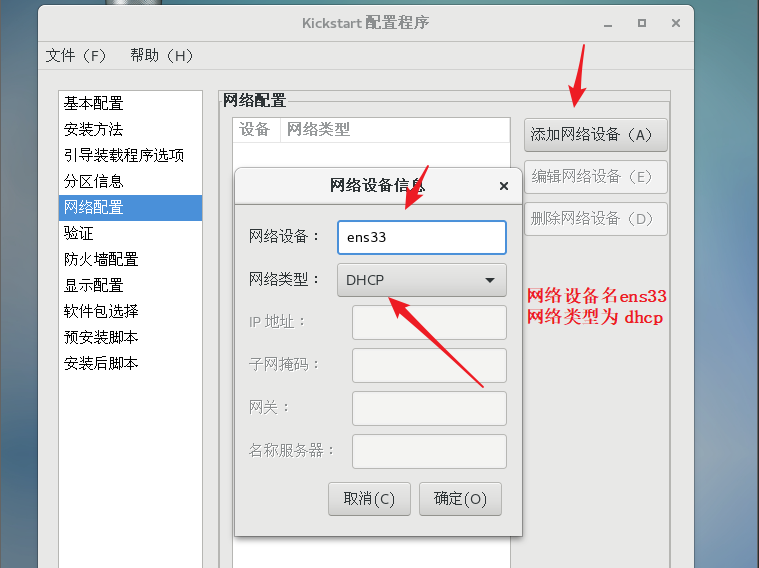
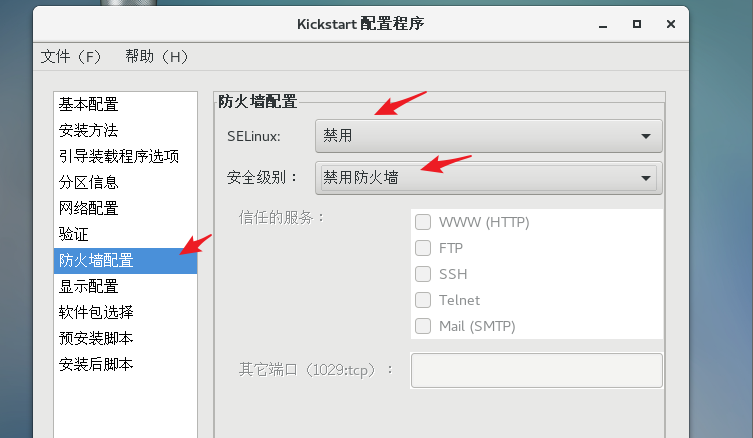
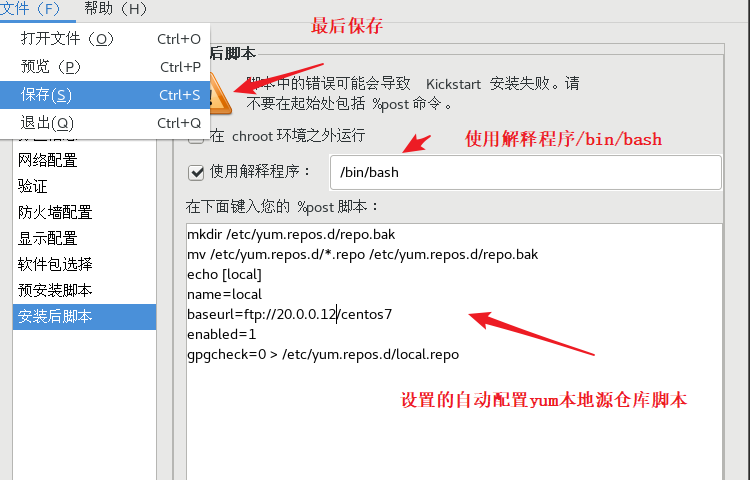
d)保存自动应答文件
选择指定保存位置,文件名为ks.cfg
默认保存在/root/ks.cfg
cp /root/ks.cfg /var/ftp/ks.cfg 复制保存的ks.cfg文件到FTP的根目录下
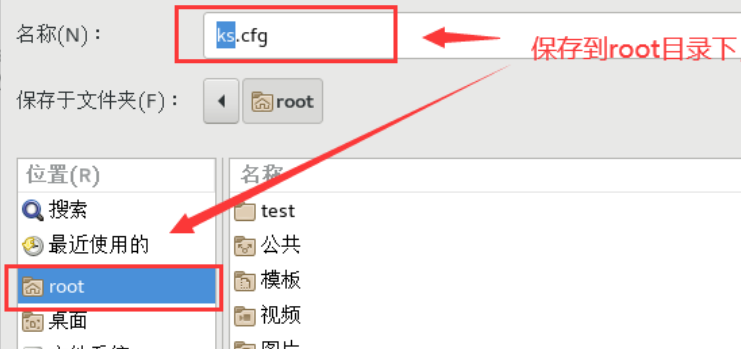
e)配置需要安装的软包
可以根据需要将/root/anaconda-ks.cfg的软件包安装脚本复制到ks.cfg文件中,只需要复制%packages到%end部分即可。
如要求最小化安装,可复制下面内容:
vim ks.cfg
%packages
@^minimal
%end
f)编辑引导菜单文件,default,添加ks 引导参数
vim /var/lib/tftpboot/pxelinux.cfg/default
default auto
prompt 0 设置是否等待用户选择,“0”表示不等待用户控制
label auto
kernel vmlinuz
append initrd=initrd.img method=ftp://192.168.80.77/centos7 ks=ftp://192.168.80.77/ks.cfg
g)验证一下 解放双手,无需手工,客户机每次以pxe方式引导时,将自动下载ks.cfg应答配置文件,
然后根据其中设置自动安装centos7
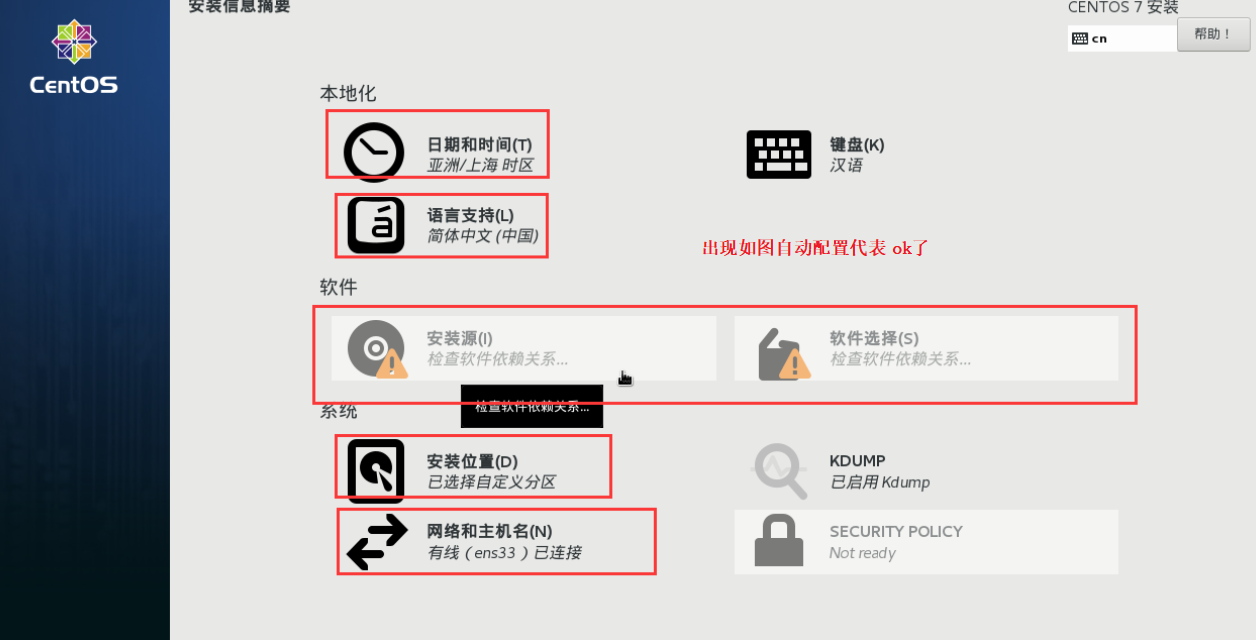
最新文章
- js查找水仙花数
- UrlEncode编码/UrlDecode解码 - 站长工具
- NSURLSession & NSCache
- 【原】iOS学习之卸载Openfire
- 计算std:string的字节长度
- [转载]在iTOP-4412开发板上调试helloworld应用
- html一般标签、常用标签、表格
- Flex编译探索:FLEXSDK自带编译器与MAVEN插件Flex-mojos
- 转:ORM框架
- EntityFramewok Core 1.1连接MSSql数据库详解
- vue-cli 构建的项目中 如何使用less
- python模块之time_random
- output.filename 与 output.chunkFilename 的区别
- C#中使用多款LevelDB.Net封装测试性能
- 主流磁盘接口比较(SATA/SCSI/SAS/FC)[转]
- Android服务开发——WebService
- php rabbitmq的扩展
- Linux之 linux7防火墙基本使用及详解
- 前端 Dom 直接选择器
- chromium之lazy_instance
热门文章
- Docker | dockerfile 文件编写
- Ubuntu安装Jenkins是报错:The following signatures couldn't be verified because the public key is not available: NO_PUBKEY XXXXXXXXXXX
- Flask_上下文(六)
- 微服务架构攀登之路(三)之gRPC入门
- 网络协议学习笔记(八)DNS协议和HttpDNS协议
- Whitelabel Error Page错误原因
- unity3d之sokect通信
- Autofac实现拦截器和切面编程
- golang中打印格式化的一些占位符
- K8s配置配置存活、就绪和启动探测器